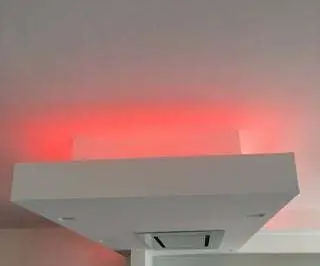
Оглавление:
- Запасы
- Шаг 1. Подключите Shelly RGBW 2
- Шаг 2. Отрегулируйте настройки Shelly RGBW 2
- Шаг 3: Поместите Shelly RGBW 2 и светодиодную ленту
- Шаг 4: Соедините Shelly EM и 50A TA
- Шаг 5: Отрегулируйте настройки Shelly EM
- Шаг 6: Создайте сценарий для переключения светодиодной полосы RGBW на КРАСНЫЙ цвет
- Шаг 7: Создайте сценарий для выключения светодиодной ленты RGBW
- Шаг 8: Практический пример
- Автор John Day [email protected].
- Public 2024-01-30 11:49.
- Последнее изменение 2025-01-23 15:04.
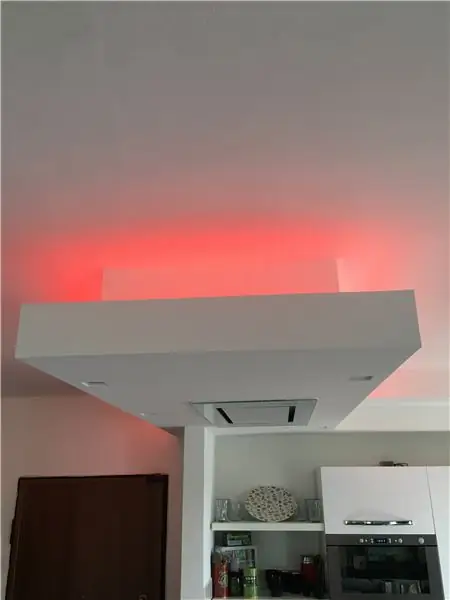
ПРЕДУПРЕЖДЕНИЕ Это руководство должно выполняться специалистом с хорошими навыками электрика. Я не беру на себя ответственность за опасность для людей или предметов.
ВВЕДЕНИЕ: В Италии обычный контракт на электроэнергию составляет 3 кВт, и если ваше энергопотребление превысит этот предел на некоторое время, счетчик мощности отключит электричество, поэтому вы должны добраться до счетчика мощности и снова включить его, это довольно раздражает, особенно ночью. Поскольку в последнее время это очень часто происходило у меня дома, я решил сделать перегрузку видимой, чтобы можно было что-то выключить до того, как отключится электричество.
Запасы
1 трансформатор тока Shelly RGBW 21 или трансформатор тока Shelly EM1 50A 1 трансформатор 220Vac - 24Vdc 1 светодиодная лента RGBW
Шаг 1. Подключите Shelly RGBW 2
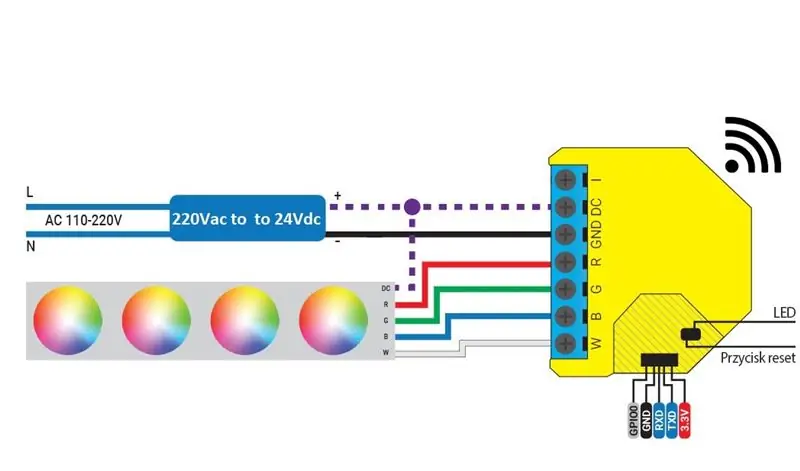
Прежде всего, я подключил Shelly RGBW 2 к светодиодной полосе, используя трансформатор 220Vac - 24Vdc в соответствии со схемой Shelly, как показано на рисунке.
Когда все электрические соединения были выполнены, я настроил устройство Shelly, чтобы подключить его к моей сети. Я не объясняю, как добавить устройство Shelly в вашу сеть, поскольку эти шаги уже хорошо объяснены в документации Shelly, что вы можете найти здесь или в коробке вашего устройства.
Шаг 2. Отрегулируйте настройки Shelly RGBW 2
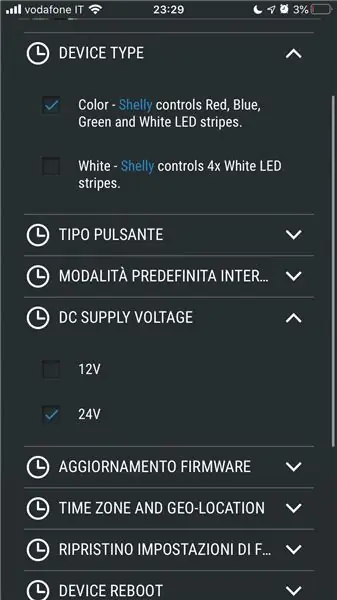
Когда RGBW 2 был правильно подключен и я смог увидеть его в моем приложении Shelly, я изменил его настройки, как показано на картинке.
Я провел несколько тестов, изменив цвета и интенсивность, чтобы убедиться, что все в порядке.
Шаг 3: Поместите Shelly RGBW 2 и светодиодную ленту
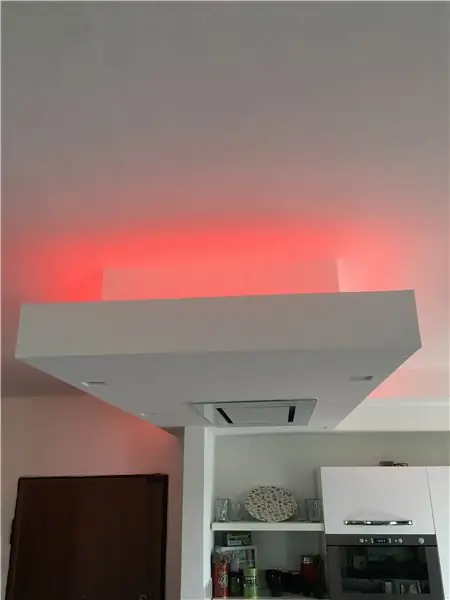
Убедившись, что Shelly RGBW 2 работает правильно, я установил его на гипсокартонный потолок в центре гостиной, чтобы свет был виден практически отовсюду в моем маленьком доме.
Шаг 4: Соедините Shelly EM и 50A TA
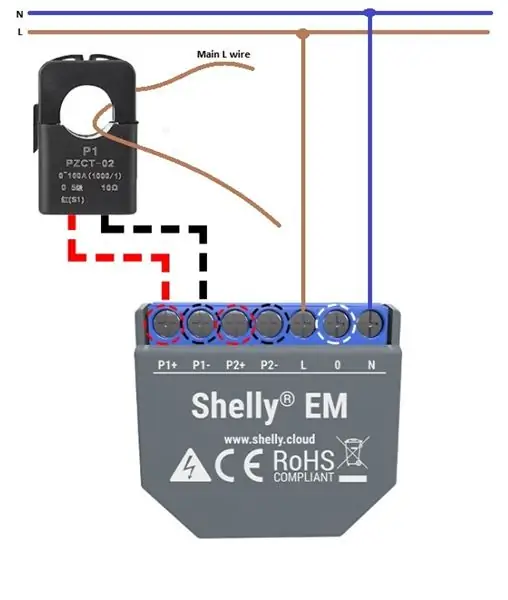
Я установил Shelly EM в главную распределительную панель дома, затем я подключил Shelly EM к основному источнику питания 220 В переменного тока, как показано в документации Shelly, а затем я зажал трансформатор тока (также известный как TA) на фазе основного питания, входящей внутрь. дом.
Шаг 5: Отрегулируйте настройки Shelly EM
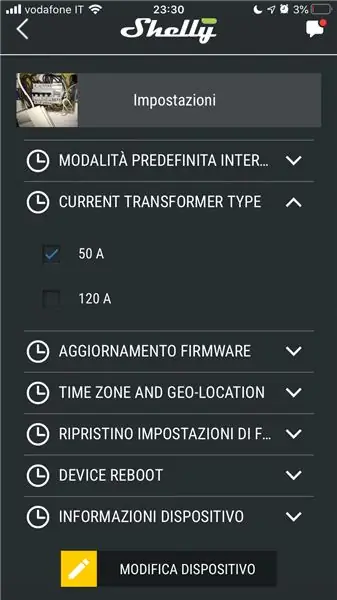
Когда EM был правильно подключен, и я смог увидеть его в моем приложении Shelly (еще раз инструкция здесь или в коробке устройства), я скорректировал его настройки, как на картинке.
Я провел несколько тестов, включив и выключив некоторые устройства в доме, чтобы убедиться, что все в порядке.
Шаг 6: Создайте сценарий для переключения светодиодной полосы RGBW на КРАСНЫЙ цвет
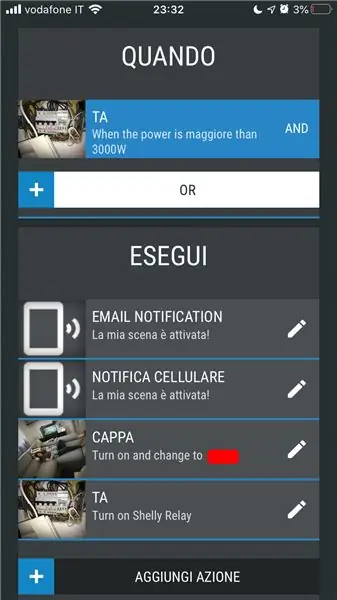
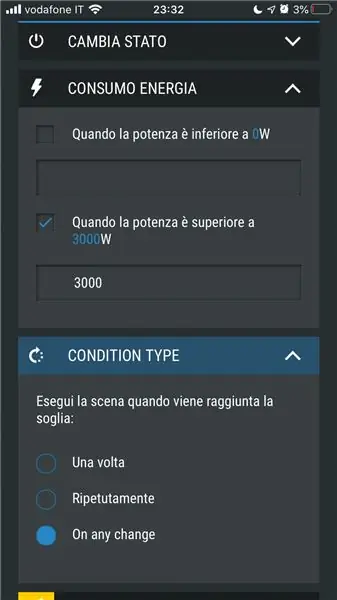
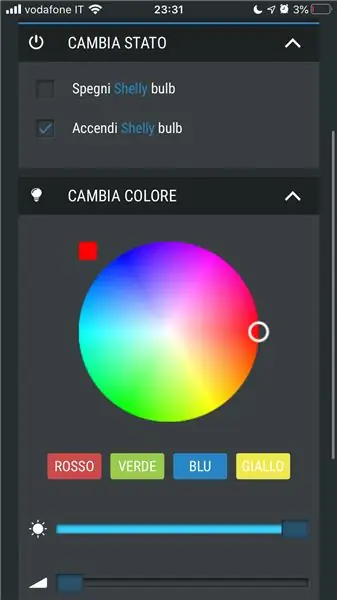
Я создал новый сценарий, чтобы проверить, не превышает ли потребляемая мощность 3 кВт. В этом случае я включаю красный цвет на светодиодной полосе RGBW. Я также включаю выходное реле Shelly EM (у него есть внутреннее реле, которое я не подключался), это очень важно, потому что я использую его как флаг, чтобы знать, что светодиодная лента RGBW была включена в этом сценарии. Я объясню лучше на следующем шаге.
Шаг 7: Создайте сценарий для выключения светодиодной ленты RGBW
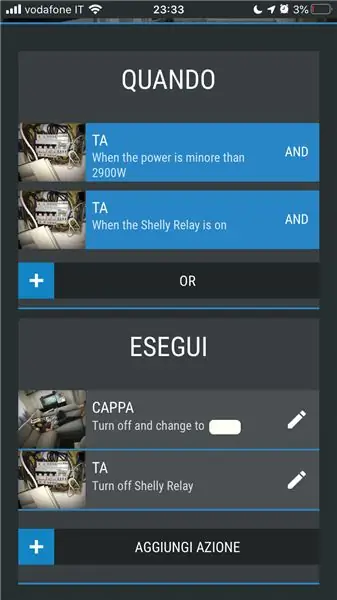
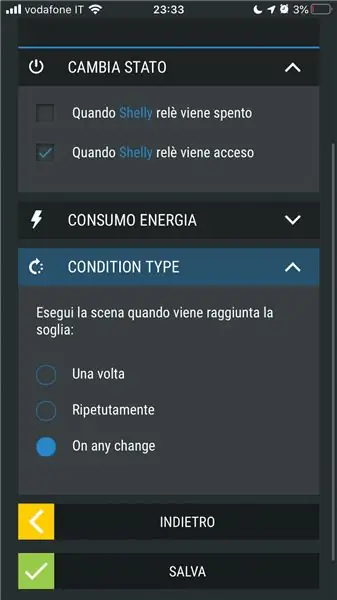
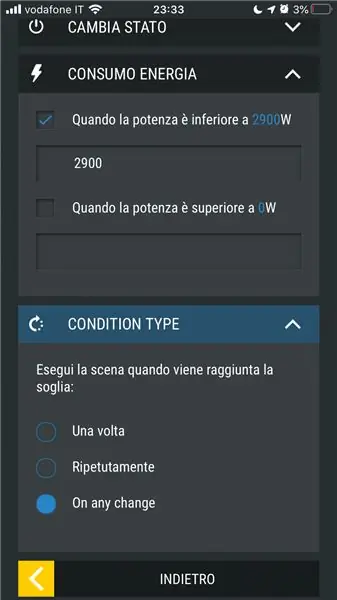
Я создал другой сценарий, как показано на этих картинках. Этот сценарий отключит светодиодную ленту только в том случае, если потребляемая мощность меньше 2900 Вт и выход Shelly EM (мой флаг) включен. Сценарий выключит светодиодную ленту, установит ее на теплый белый цвет (чтобы, когда я спрошу Alexa, чтобы включить этот свет, не будет красным, потому что настройки цветов сохранены на Shelly RGBW 2) и выключите внутреннее реле (мой флаг).
Теперь вы можете понять, зачем мне нужен флаг: потому что я хочу запустить сценарий выключения, только если у меня был сценарий включения раньше (флаг ИСТИНА). После выполнения сценария выключения я снимаю флаг.
Шаг 8: Практический пример
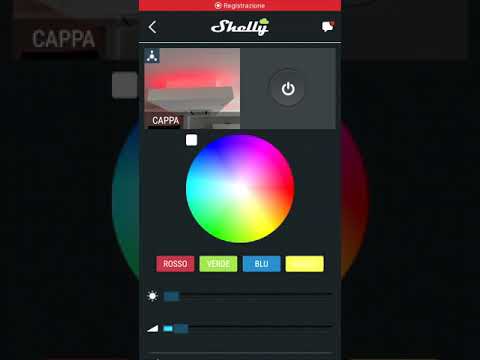
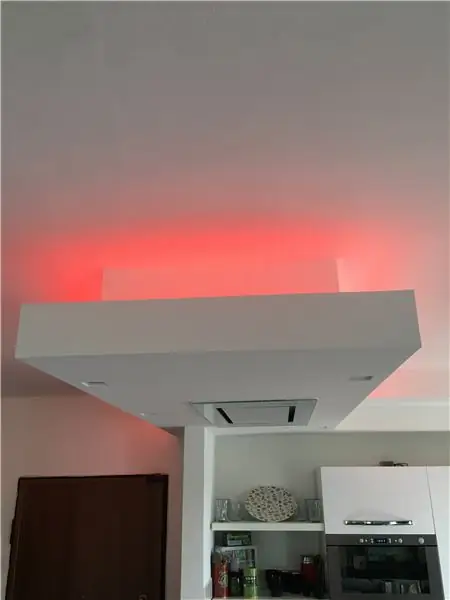
Здесь вы можете увидеть видео во время работы системы. В первом видео вы увидите, как светодиод включается и выключается, а во втором видео вы сначала увидите, что происходит на стороне Shelly EM, а затем на стороне RGBW 2.. Обратите внимание, что когда мощность превышает 3 кВт, выход на EM включается, а когда меньше 2,9 кВт, выход выключается. Также обратите внимание, что на стороне RGBW 2 цвет светодиода возвращается к нормальному после выполнение "будильника". Вот и все, это довольно простой проект, но он очень полезен для меня, и я надеюсь, что он может быть полезен и для кого-то еще.
Рекомендуемые:
Снижение энергопотребления аккумулятора Digispark ATtiny85: 7 шагов

Снижение энергопотребления аккумулятора Digispark ATtiny85: или: запуск Arduino с монетоприемником 2032 в течение 2 лет. При использовании платы Digispark Arduino из коробки с программой Arduino она потребляет 20 мА при 5 В. С блоком питания на 5 В. 2000 мАч он будет работать только 4 дня
Снижение энергопотребления реле - ток удержания в сравнении с током срабатывания: 3 шага

Снижение энергопотребления реле - ток удержания по сравнению с током срабатывания: большинству реле для первоначального срабатывания требуется больше тока, чем требуется для удержания реле во включенном состоянии после замыкания контактов. Ток, необходимый для удержания реле включенным (ток удержания), может быть существенно меньше начального тока, необходимого для срабатывания
Отключить звуковой сигнал при запуске PS4: 6 шагов

Отключить звуковой сигнал при запуске PS4: 23:00. Семья спит, вы запускаете PS4 в совершенно тихой квартире. ПИИИ делает. Представьте, что происходит, давайте избавимся от этого
Как правильно измерить энергопотребление модулей беспроводной связи в эпоху низкого энергопотребления?: 6 шагов

Как правильно измерить энергопотребление модулей беспроводной связи в эпоху низкого энергопотребления ?: Низкое энергопотребление - чрезвычайно важная концепция в Интернете вещей. Большинство узлов Интернета вещей нуждаются в питании от батарей. Только правильно измерив энергопотребление беспроводного модуля, мы сможем точно оценить, сколько заряда батареи я
От ужасного до потрясающего: замените механический звуковой сигнал: 8 шагов (с изображениями)

От ужасного до потрясающего: замените механический будильник: в надежде уменьшить использование смартфона ночью, я купил старинный будильник рядом с моей кроватью. У этих красивых механических перекидных часов есть только одна проблема: поистине ужасающий звук будильника. (Посмотрите первое видео выше.) Неудивительно, что это часы
